在 Ubuntu 上安装 K8S教程
[TOC]
1,更新系统源
如果系统本身自带得镜像地址,服务器在国外,下载速度会很慢,可以打开 /etc/apt/sources.lis 替换为国内得镜像源。
apt upgrade2,更新软件包
将系统得软件组件更新至最新稳定版本。
apt update3,安装 Docker
也可以参考其它过程安装
apt-get install docker.io如果需要配置为开机启动,可执行以下命令
systemcd enable docker
systemcd start docker如果要配置 Docker 镜像加速,打开 /etc/docker/daemon.json 文件,registry-mirrors 增加或修改,加入https://registry.docker-cn.com 这个地址,也可以填写阿里云腾讯云等镜像加速地址。
示例
{
"registry-mirrors": [
"https://registry.docker-cn.com"
]
}重启 Docker,使配置生效
sudo systemctl daemon-reload
sudo systemctl restart docker4,安装 K8S
执行以下命令安装 https 工具以及 k8s。
apt-get update && apt-get install -y apt-transport-https curl
apt-get install -y kubelet kubeadm kubectl --allow-unauthenticated执行下面命令测试是否正常
kubeadm init如果安装时,出现下面情况,说明系统得镜像源中,找不到 k8s 的软件包。
No apt package "kubeadm", but there is a snap with that name.
Try "snap install kubeadm"
No apt package "kubectl", but there is a snap with that name.
Try "snap install kubectl"
No apt package "kubelet", but there is a snap with that name.
Try "snap install kubelet"
可以打开 /etc/apt/sources.list 文件,添加一行
deb https://mirrors.aliyun.com/kubernetes/apt kubernetes-xenial main
再次执行安装 K8s 的命令。
如果出现
The following signatures couldn't be verified because the public key is not available
则执行下面命令,为期添加 key。
curl https://mirrors.aliyun.com/kubernetes/apt/doc/apt-key.gpg | sudo apt-key add
上面命令,安装了 kubelet、kubeadm、kubectl ,kubelet 是 k8s 相关服务,kubectl 是 k8s 管理客户端,kubeadm 是部署工具。
5,初始化
执行下面命令进行初始化,会自动从网络中下载需要的 Docker 镜像。
此命令是用来部署主节点的(Master)。
执行 kubeadm version 查看版本,GitVersion:"v1.17.2" 中即为版本号。
执行以下命令初始化
kubeadm init --pod-network-cidr=10.244.0.0/16 --ignore-preflight-errors=NumCPU
--ignore-preflight-errors=NumCPU 是在只有一个 CPU 的时候使用,例如 1G1M 的学生服务器。
但是因为需要连接到 Google ,所以可能无法下载内容。
我们可以通过使用 kubeadm config images list 命令,列举需要拉取的镜像。我们来手动通过 Docker 拉取。这个过程比较麻烦,还需要手动修改镜像名称。
拉取方法 docker pull {镜像名称}。
Google 访问不了,不过 DockerHub 已经备份好需要的镜像。
mirrorgooglecontainers 这个仓库备份了相应的镜像。遗憾的是,镜像不一定都是最新的备份。阿里云上面的 google_containers 仓库应该是备份最新的。
例如需要以下镜像
k8s.gcr.io/kube-apiserver:v1.17.2
k8s.gcr.io/kube-controller-manager:v1.17.2
k8s.gcr.io/kube-scheduler:v1.17.2
k8s.gcr.io/kube-proxy:v1.17.2
k8s.gcr.io/pause:3.1
k8s.gcr.io/etcd:3.4.3-0
k8s.gcr.io/coredns:1.6.5
则拉取对应的镜像
docker pull mirrorgooglecontainers/kube-apiserver:v1.17.2
docker pull mirrorgooglecontainers/kube-controller-manager:v1.17.2
docker pull mirrorgooglecontainers/kube-scheduler:v1.15.0
docker pull mirrorgooglecontainers/kube-proxy:v1.17.2
docker pull mirrorgooglecontainers/pause:3.1
docker pull mirrorgooglecontainers/etcd:3.4.3-0
docker pull coredns/coredns:1.6.5
使用 docker tag {旧名称:版本}:{新名称:版本} ,将镜像改名。
考虑到各种情况和可能会出现问题,笔者这里给出一个别人写的一键脚本,可以直接一键完成这一步。
touch pullk8s.sh # 创建脚本文件
nano pullk8s.sh # 编辑脚本
然后将以下内容复制进去
for i in `kubeadm config images list`; do
imageName=${i#k8s.gcr.io/}
docker pull registry.aliyuncs.com/google_containers/$imageName
docker tag registry.aliyuncs.com/google_containers/$imageName k8s.gcr.io/$imageName
docker rmi registry.aliyuncs.com/google_containers/$imageName
done;
保存文件
Ctrl + O
回车键
Ctrl + x
给脚本文件赋权限
chmod +x pullk8s.sh
执行脚本
sh pullk8s.sh
然后执行 docker images 命令查看需要的镜像是否都准备好了。
root@instance-wxxixh4k:~# docker images
REPOSITORY TAG IMAGE ID CREATED SIZE
k8s.gcr.io/kube-proxy v1.17.2 cba2a99699bd 2 weeks ago 116MB
k8s.gcr.io/kube-apiserver v1.17.2 41ef50a5f06a 2 weeks ago 171MB
k8s.gcr.io/kube-controller-manager v1.17.2 da5fd66c4068 2 weeks ago 161MB
k8s.gcr.io/kube-scheduler v1.17.2 f52d4c527ef2 2 weeks ago 94.4MB
k8s.gcr.io/coredns 1.6.5 70f311871ae1 3 months ago 41.6MB
k8s.gcr.io/etcd 3.4.3-0 303ce5db0e90 3 months ago 288MB
k8s.gcr.io/pause 3.1 da86e6ba6ca1 2 years ago 742kB
最后执行 开头的初始化命令。
实在不行的话,可以尝试 https://learnku.com/articles/29209 中的安装教程。
6,使主节点生效
添加环境变量
export KUBECONFIG=/etc/kubernetes/admin.conf
添加网络插件
kubectl apply -f https://raw.githubusercontent.com/coreos/flannel/master/Documentation/kube-flannel.yml
运行别人编写好的 yaml 配置文件
kubectl apply -f https://raw.githubusercontent.com/coreos/flannel/master/Documentation/kube-flannel.yml
这一步也可以自己编写 yaml 。
执行后出现
odsecuritypolicy.policy/psp.flannel.unprivileged created
clusterrole.rbac.authorization.k8s.io/flannel created
clusterrolebinding.rbac.authorization.k8s.io/flannel created
serviceaccount/flannel created
configmap/kube-flannel-cfg created
daemonset.apps/kube-flannel-ds-amd64 created
daemonset.apps/kube-flannel-ds-arm64 created
daemonset.apps/kube-flannel-ds-arm created
daemonset.apps/kube-flannel-ds-ppc64le created
daemonset.apps/kube-flannel-ds-s390x created
保存使用配置
kubeadm join
7,查看 Node
执行以下命令查看 Node
kubectl get nodes
结果示例
root@instance-wxxixh4k:~# kubectl get nodes
NAME STATUS ROLES AGE VERSION
instance-wxxixh4k Ready master 9m23s v1.17.2
说明已经成功了,并且能够添加移除 Node。
8,安装面板
下载 yaml 配置文件
wget https://raw.githubusercontent.com/kubernetes/dashboard/v1.10.1/src/deploy/alternative/kubernetes-dashboard.yaml
使用 cat kubernetes-dashboard.yaml 命令查看 yaml 文件内容,记录版本号。
文件中有类型以下内容的语句,后面的数字就是版本号。
image: k8s.gcr.io/kubernetes-dashboard-amd64:v1.10.1
拉取 kubernetes-dashboard 镜像(注意修改后面的版本号)。
docker pull registry.aliyuncs.com/google_containers/kubernetes-dashboard-amd64:v1.10.1
docker tag registry.aliyuncs.com/google_containers/kubernetes-dashboard-amd64:v1.10.1 k8s.gcr.io/kubernetes-dashboard-amd64:v1.10.1
docker rmi registry.aliyuncs.com/google_containers/kubernetes-dashboard-amd64:v1.10.1
安装 kubernetes-dashboard
kubectl create -f kubernetes-dashboard.yaml
查看安装结果
kubectl get pod --namespace=kube-system
配置面板,添加 Admin 账号和权限
复制粘贴下面内容到终端,按回车键。
cat <<EOF > dashboard-admin.yaml
apiVersion: rbac.authorization.k8s.io/v1beta1
kind: ClusterRoleBinding
metadata:
name: kubernetes-dashboard
labels:
k8s-app: kubernetes-dashboard
roleRef:
apiGroup: rbac.authorization.k8s.io
kind: ClusterRole
name: cluster-admin
subjects:
- kind: ServiceAccount
name: kubernetes-dashboard
namespace: kube-system
EOF
上面代码会创建一个 dashboard-admin.yaml 文件。
执行安装
kubectl create -f dashboard-admin.yaml
查看节点端口
kubectl get svc --namespace=kube-system
找到名为 kubernetes-dashboard 的节点,记录端口 。
查看 pod 名称
kubectl get pod --namespace=kube-system
其中有一个 kubernetes-dashboard 开头的,例如 kubernetes-dashboard-6bf999dbcc-nc4hq,记录名称。
9,访问面板(dashboard)
如果以下方法无法使用,请参考
https://kubernetes.io/docs/tasks/access-application-cluster/web-ui-dashboard/
方法一:kubectl proxy
执行
kubectl proxy
内网即可使用下面地址访问
http://localhost:8001/api/v1/namespaces/kube-system/services/https:kubernetes-dashboard:/proxy/
方法二:API Server
访问方法
这里不再赘述,详细请参考网路资料。
方法三:直接暴露端口(NodePort)
不推荐使用。
执行
kubectl -n kube-system edit service kubernetes-dashboard
找到 type: ClusterIP,改成 type: NodePort。
另外 port 也可以改一下。
提示:
进入时,先使用方向键盘移动到合适位置;删除字符请使用 Delete 键;
然后按一下 Esc 键,按下 i 键进入编辑;
按一下 Esc 键,按一下 Shift + q,会提示输入内容,输入 wq! 保存并退出。
执行 kubectl -n kube-system get service kubernetes-dashboard 查看到端口映射。
例如
80:31901/TCP
则访问方法是 [https://{ip}:31901]()
方法三
kubectl port-forward kubernetes-dashboard-6bf999dbcc-nc4hq 8080:80 --namespace=kube-system &
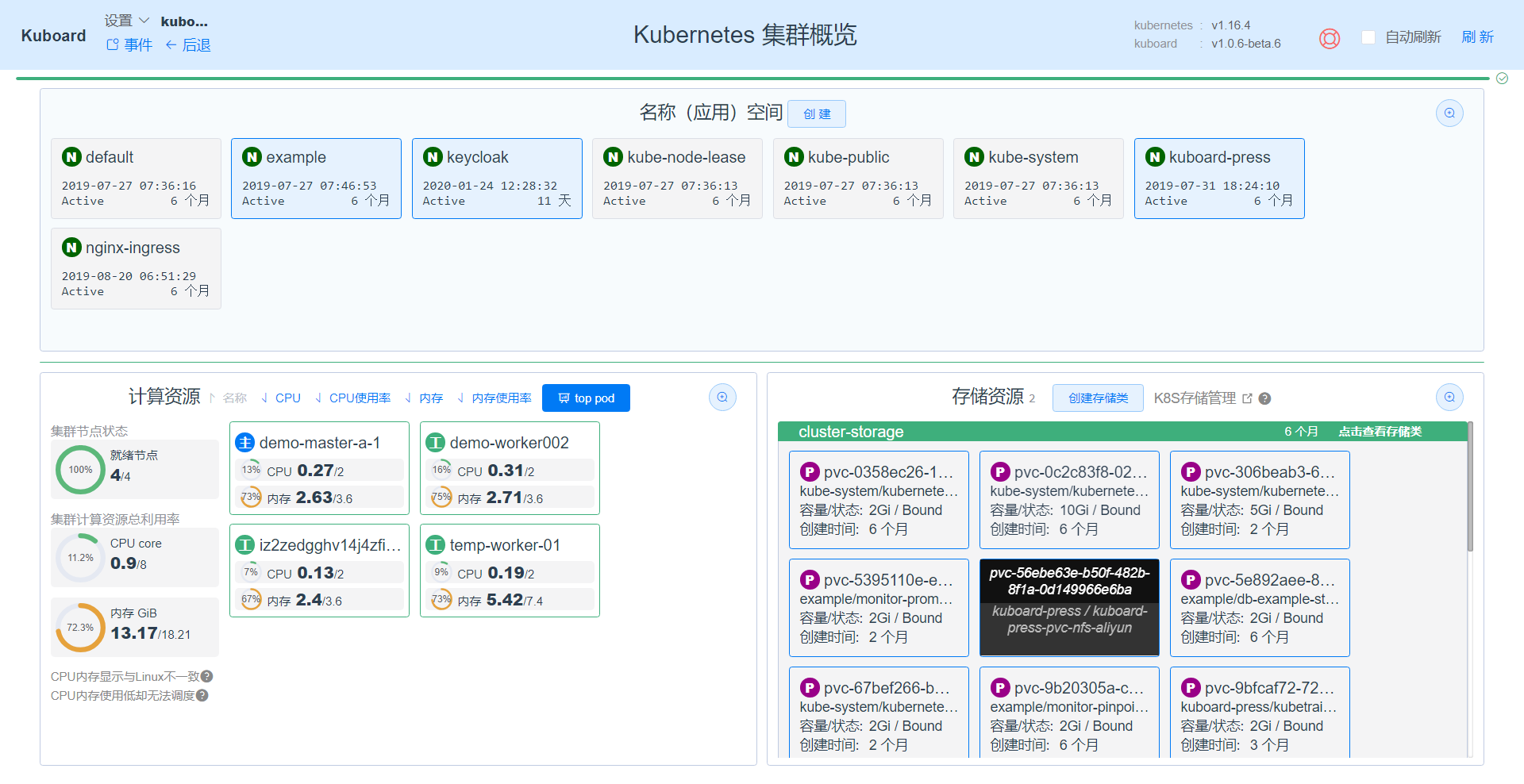
10,添加 Node 进行测试
kubectl create deployment nginx --image=nginx
kubectl expose deployment nginx --port=8090 --type=NodePort
外网访问 8090 即可访问到 Nginx。

文章评论